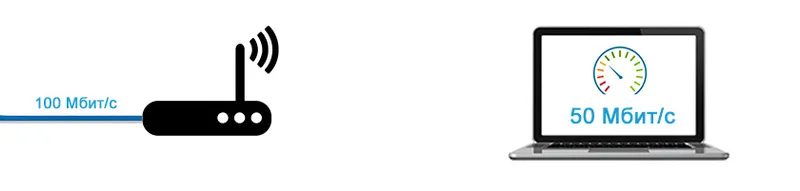Virtuální adaptér Microsoft Wi-Fi Direct (nebo Microsoft Wi-Fi Direct), který můžete vidět v části Správce zařízení systému Windows 10 v části Síťové adaptéry, je zodpovědný za alespoň dvě funkce: Mobilní hotspot "a" Projekce do tohoto počítače. " V komentářích se lidé často ptají na různé otázky týkající se Microsoft Wi-Fi Direct Virtual Adapter. Někdo chce stáhnout ovladač pro tento adaptér a někdo ho chce deaktivovat nebo dokonce odebrat ze systému. V tomto článku se pokusím odpovědět na všechny otázky týkající se tohoto záhadného adaptéru.
Co je tento adaptér? Je důležité pochopit, že se jedná o softwarový adaptér. Jedná se o program (ovladač), který pomocí adaptéru Wi-Fi (modulu) umožňuje systému vytvořit virtuální přístupový bod. Což zase umožňuje dalším zařízením připojit se k počítači přes Wi-Fi. Pro připojení k internetu (hot spot) nebo promítání obrazu na monitoru počítače.
Pokud toto čtete, pak s největší pravděpodobností máte nějaký problém s Wi-Fi. Problémy s připojením k bezdrátovým sítím nebo není možné zahájit distribuci Internetu z počítače v systému Windows 10. Jak jsem psal výše, tento virtuální adaptér je zodpovědný za funkci Mobile Hotspot. Pokud je virtuální adaptér Microsoft Wi-Fi Direct zakázán nebo není nainstalován ovladač, hotspot nebude fungovat. V tomto článku jsem však psal o řešení problémů se spuštěním funkce hot-spot pro mobilní zařízení. Podobně s funkcí Project to This Computer. Spojení mezi počítači (nebo počítačem a mobilním zařízením) je navázáno prostřednictvím tohoto virtuálního adaptéru.
Důležitý bod: jak se ukázalo, v systému Windows 10 funguje distribuce Wi-Fi pomocí příkazového řádku prostřednictvím jiného virtuálního adaptéru - Microsoft Hosted Network Virtual Adapter. A protože ve Windows 10 velmi často dochází k problémům se spuštěním přístupového bodu přesně přes příkazový řádek, je možné, že je to kvůli novým funkcím (hotspot, projekce) a samotnému Microsoft Wi-Fi Direct Virtual Adapter. Možná deaktivace tohoto adaptéru vyřeší problémy se spuštěním virtuální sítě pomocí příkazového řádku.
V mém případě například Microsoft Wi-Fi Direct Virtual Adapter vůbec není ve Správci zařízení vůbec přítomen. Přesně, dokud nespustím mobilní hotspot (a ve Správci zařízení, klikněte na tlačítko „Aktualizovat hardwarovou konfiguraci“). Poté se okamžitě zobrazí v části „Síťové adaptéry“. Mám to s číslem 33.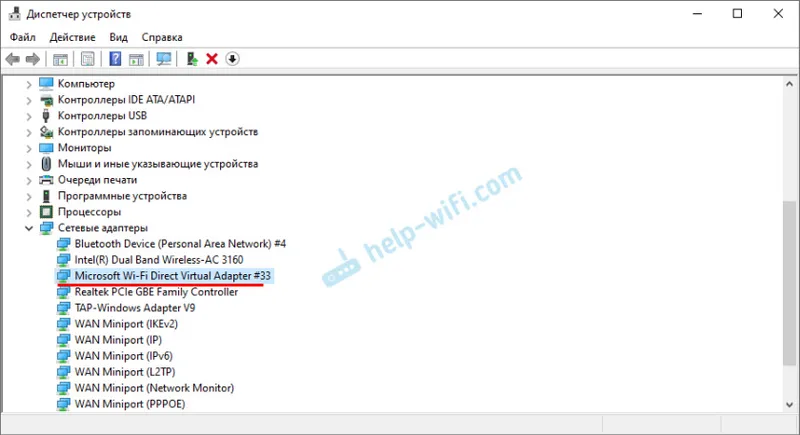
Nebo dokud nezapnu funkci „Projekt do tohoto počítače“ (k dispozici všude). Ve správci zařízení můžete také zaškrtnout políčko „Zobrazit skrytá zařízení“ a v seznamu by se měl objevit adaptér. Dokonce i dva adaptéry, pouze s různými čísly. Možná mám dva adaptéry z toho důvodu, že jsem používal dva fyzické adaptéry Wi-Fi (první je zabudován v notebooku a druhý je USB).
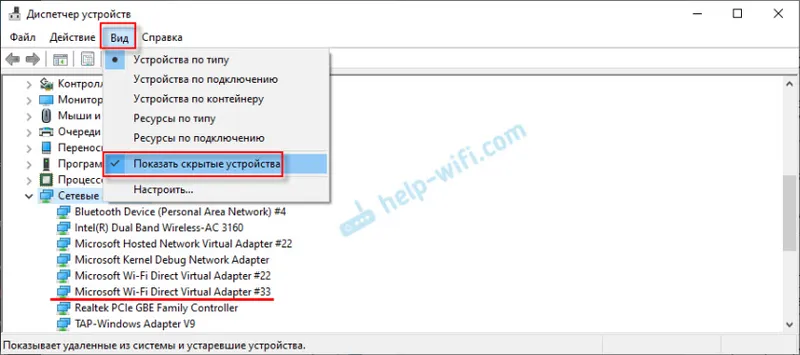
Co je Microsoft Wi-Fi Direct Virtual Adapter, k čemu slouží a jak to zhruba funguje, jsme to zjistili. Dále bych rád pochopil ovladač pro tento adaptér.
Ovladač pro přímý virtuální adaptér Microsoft Wi-Fi
K tomuto tématu jsem již napsal samostatný článek: ovladač pro distribuci Wi-Fi z notebooku. Všechny virtuální síťové adaptéry ve Windows by měly ve výchozím nastavení fungovat. Tyto ovladače jsou zabudovány do systému a jsou nainstalovány automaticky. Nemusíte nic stahovat ani instalovat ručně. Pokud je to nutné, stačí nainstalovat ovladač na samotný adaptér Wi-Fi. Je žádoucí stáhnout nejnovější verzi z webu vývojáře notebooku nebo samotného adaptéru (modul Wi-Fi).
Není tedy nutné stahovat a instalovat ovladač pro Microsoft Wi-Fi Direct Virtual Adapter. Pokud počítač obsahuje adaptér Wi-Fi a je v něm nainstalován ovladač, měl by virtuální adaptér fungovat. Přesněji by funkce, které jej používají (hotspot, projekce na obrazovku počítače), měly fungovat.
Nevím, co různé weby nabízejí ke stažení pod záminkou ovladače pro virtuální adaptér Windows, možná jsou ovladače skutečně „vytaženy“ ze systému, ale nedoporučoval bych něco takového stahovat a instalovat. Je lepší přeinstalovat fyzický adaptér Wi-Fi odinstalováním ve Správci zařízení. Stáhněte a spusťte instalaci ovladače pro samotný bezdrátový modul. Virtuální adaptér Wi-Fi Direct se automaticky objeví po spuštění služby, která tento adaptér používá.
Jak mohu povolit, zakázat nebo odebrat virtuální adaptér Microsoft Wi-Fi Direct?
No, nemusíte to ručně zapínat. Pokud to někdo před tebou nevypnul. V tomto případě se ve Správci zařízení zobrazí s ikonou šipky. Musíte kliknout na virtuální adaptér a vybrat možnost „Povolit zařízení“. Pokud ve Správci zařízení vůbec neexistuje, povolte v nabídce Zobrazit možnost Zobrazit skrytá zařízení (snímek obrazovky výše).
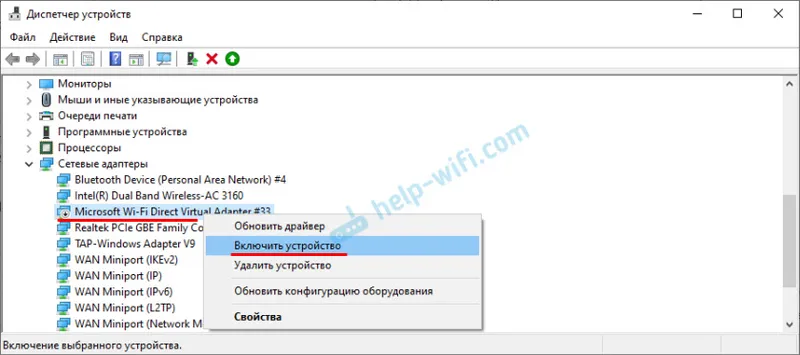
Ale i když neexistuje žádný virtuální adaptér Microsoft Wi-Fi Direct, zkuste povolit funkci, která jej používá, stejný hotspot. Pravděpodobně se objeví poté (je třeba aktualizovat hardwarovou konfiguraci).
Jak zakázat? Tento virtuální adaptér nemusíte ručně zakázat ani odebrat od společnosti Microsoft. Ale pokud to opravdu chcete, můžete to zkusit ve stejném správci zařízení. Vše, co musíte udělat, je kliknout pravým tlačítkem myši na adaptér a vybrat možnost „Zakázat zařízení“.
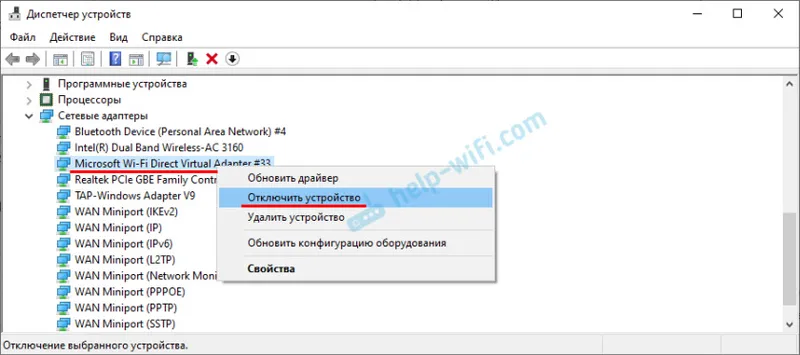
Příkazy jako netsh wlan set hostednetwork mode = disallow jsou zbytečné, neovlivňují Wi-Fi Direct Virtual Adapter.
Jak smazat? Můžete je odstranit ve stejném správci zařízení. Ale to nedává velký smysl, protože po restartu bude tento adaptér nainstalován znovu. V zásadě by to tak mělo být, protože je zodpovědný za provoz důležitých funkcí v systému Windows 10. A bez něj tyto funkce prostě nebudou fungovat.
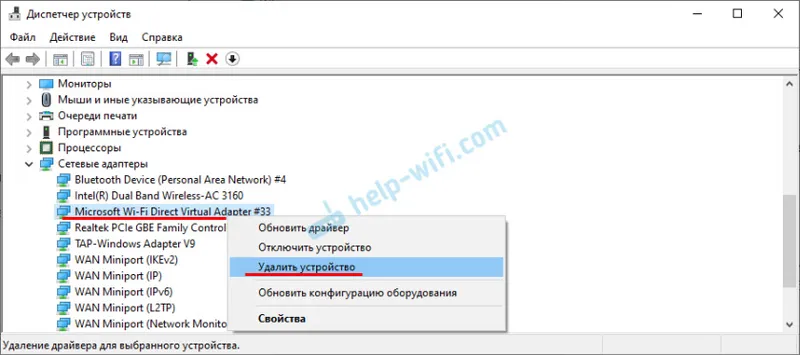
Chcete-li zabránit tomu, aby se tento virtuální adaptér Wi-Fi Direct zobrazoval ve správci zařízení, stačí deaktivovat mobilní hotspot (v nastavení v části „Síť a Internet“ - „Mobilní hotspot“) a zakázat projekci do tohoto počítače. Můžete to provést v parametrech v části „Systém“ - „Projekce do tohoto počítače“. Musíte nastavit „Vždy vypnuto“.
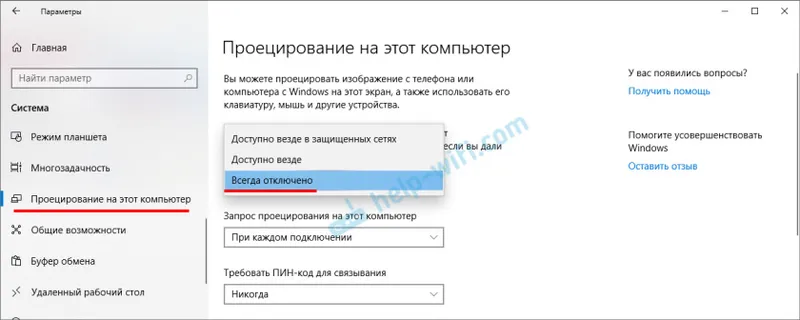
To je vše. Pokud máte nějaké užitečné informace o fungování tohoto virtuálního adaptéru, možných problémech, chybách atd. - napište do komentářů. Pokud narazíte na problém v procesu spouštění hotspotu nebo při práci s projekční funkcí v počítači, přečtěte si články o nastavení těchto funkcí. Na začátku tohoto článku jsem dal odkazy.